
Оглавление:
- Автор John Day [email protected].
- Public 2024-01-30 11:50.
- Последнее изменение 2025-01-23 15:04.


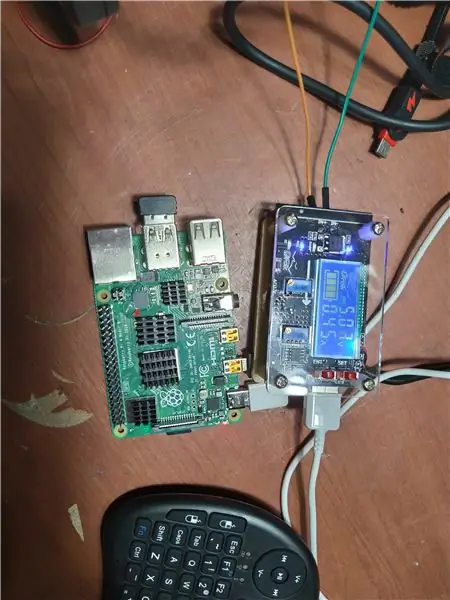
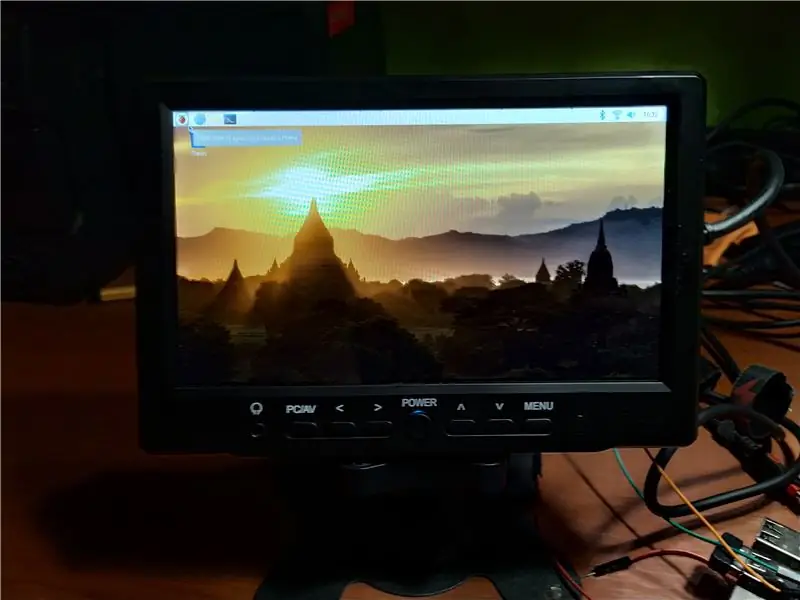
Вы когда-нибудь хотели написать код на Python или иметь вывод на дисплей для вашего робота Raspberry Pi на ходу, или вам нужен был портативный дополнительный дисплей для вашего ноутбука или камеры?
В этом проекте мы создадим портативный монитор с батарейным питанием и блок питания, который также может питать Raspberry Pi или заряжать ваш телефон. Мы будем использовать литий-ионную батарею и использовать как понижающие, так и повышающие преобразователи постоянного тока в постоянный, чтобы построить наш проект.
Будьте осторожны и помните, что напоминания о безопасности выделены жирным шрифтом
Запасы
Тебе понадобится:
-A Raspberry pi (подойдет любая плата, просто отметьте требования к напряжению и потребляемому току для дальнейшего использования) и необходимые адаптеры и шнуры питания:
www.amazon.com/gp/product/B01C6FFNY4/ref=o…
- ЖК-монитор на 12 Вольт (я использовал 7-дюймовый экран);
www.amazon.com/Loncevon-Portable-Computer-…
- Понижающий преобразователь постоянного тока в постоянный с выходом USB:
www.amazon.com/gp/product/B07JZ2GQJF/ref=o…
Повышающий преобразователь постоянного тока в постоянный:
www.amazon.com/Onyehn-LTC1871-Converter-Ad…
-Одноядерная электроника малого и среднего размера, провод которой выдерживает не менее 10 ампер.
-соединительные кабели
-USB шнур питания
-HDMI кабель
-Подходящий штифт ствола для дисплея:
www.amazon.com/OdiySurveil-5Pairs-Terminal…
- (Необязательно) 3D-принтер для печати монтажных деталей и батарейного отсека при необходимости.
- Держатель батареи:
www.amazon.com/Plastic-Battery-Batteries-C…
-Подходящий выключатель
www.amazon.com/Aoyoho-Thread-Latching-Butt…
-18650 аккумуляторных элементов в равных количествах (будьте особенно осторожны при покупке литий-ионных элементов у поставщиков, у которых вы не знакомы с покупкой)
Шаг 1. Понимание основ
Вот краткий обзор теории и принципов, лежащих в основе проекта, так как важно понимать основные электронные принципы, лежащие в основе этого проекта.
Во-первых, давайте оценим выбранные нами основные компоненты. Для этого проекта мы выбрали 12-вольтовый монитор, а raspberry pi работает при напряжении 5 вольт и требует до 3 ампер для поддержания питания в зависимости от того, какая плата raspberry pi используется.
Далее давайте обсудим наш источник питания. Литий-ионные элементы (в среднем с емкостью 3,5 В) используются для питания этого проекта в конфигурации 2S (ячейки заказываются в группах ячеек, в которых содержатся две ячейки, соединенные последовательно, причем каждая группа ячеек подключается. параллельно друг другу). Таким образом, батарея может выдавать среднее напряжение 7 вольт, а ее выходной ток и емкость определяются количеством используемых групп элементов.
Теперь давайте рассмотрим нашу систему регулирования мощности. Из-за того, что выходная мощность батареи изначально не была удовлетворительной для эффективного энергоснабжения проекта, требуются преобразователи постоянного напряжения в постоянное для преобразования выходного напряжения нашей батареи в требуемое напряжение каждого устройства (что приводит к замене батарей. максимальный выходной ток нагрузки), либо путем повышения или понижения напряжения (следовательно, уменьшения и увеличения тока соответственно). Поскольку для raspberry pi требуется больший ток нагрузки, чем для вывода на дисплей, необходимо уменьшить напряжение, чтобы обеспечить требуемое напряжение и минимальный ток нагрузки для raspberry pi.
Следовательно, наша конфигурация батареи 2S идеально подходит для поставленной задачи (из-за того, что выходное напряжение составляет около 7 В), поскольку оно достаточно близко к номинальному напряжению raspberry pi, чтобы также обеспечивать достаточный ток нагрузки и достаточно близко к номинальному напряжению экран таким образом, чтобы при увеличении напряжения тока было достаточно для работы с экраном.
Преобразователи постоянного напряжения в постоянный, используемые в проекте: 1) повышающий преобразователь, это увеличит наш входной сигнал 7 В до постоянного выходного напряжения 12 В для использования нашим монитором и 2) понижающий преобразователь, это уменьшит наш 7-вольтовый вход на устойчивый 5-вольтовый выход с достаточным током для наиболее интенсивной работы.
Этот проект также можно выполнить различными способами, например, сделать проект таким образом, что только дисплей будет питаться от батареи, и в этом случае все, что вам нужно сделать, это следовать руководству и игнорировать шаги по настройке малины. Пи.
Кроме того, этот проект можно использовать для питания телефона или любого другого устройства с питанием от USB вместо платы Raspberry Pi, если вы игнорируете все части каждого шага, связанные с монитором или любыми его вариациями, следовательно, знание основ, преподаваемых здесь, является способствует дальнейшим улучшениям или модификациям.
Шаг 2: запуск сборки и печать деталей
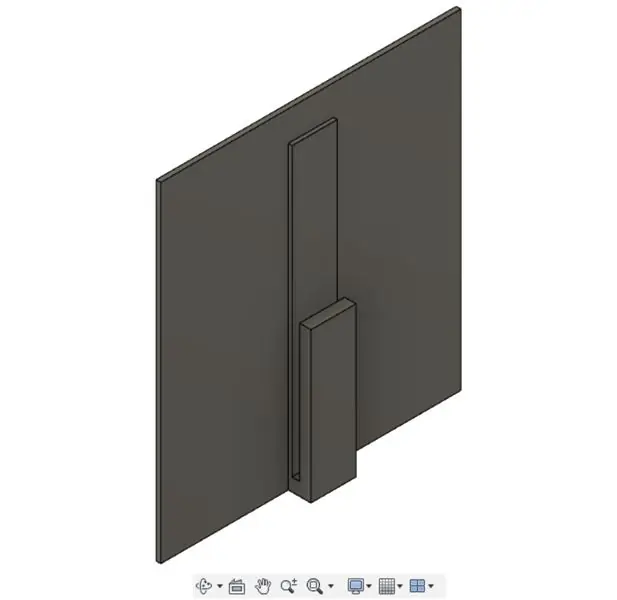
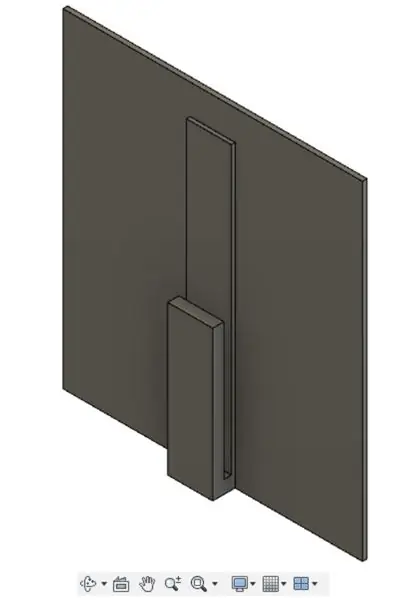
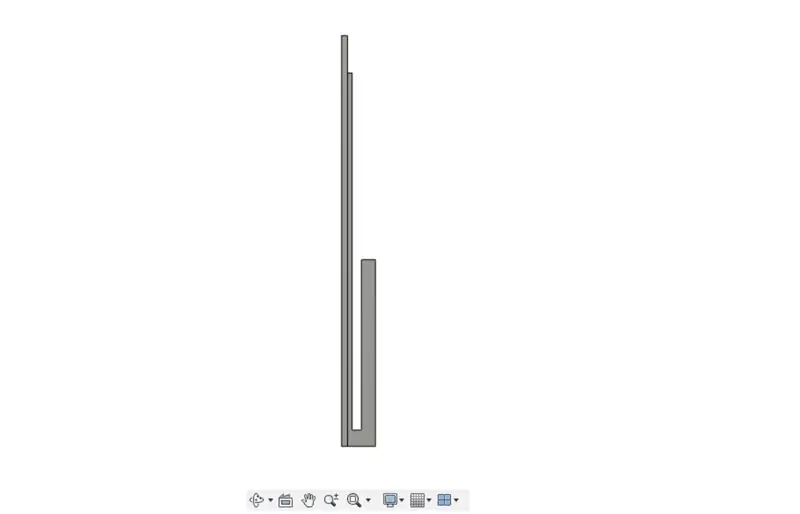
Теперь, когда вы понимаете основные электронные операции этого проекта, мы можем приступить к сборке.
Этот проект в основном электронный, но если вы хотите, чтобы все было в аккуратной упаковке или не было определенных частей. Вы можете сначала распечатать их на 3D-принтере, чтобы потом сосредоточиться на электронике.
Если вы использовали рекомендованный монитор, вы можете использовать этот файл для своей привязи (включен в шаг).
Если вам нужен держатель батареи, вы можете проверить: https://www.thingiverse.com/thing:1823552. Вы можете следовать инструкциям создателя или просверлить свои собственные отверстия и использовать винты, болты и шайбы от m2 до m4, чтобы закрепить элементы и проводку. Не забудьте дважды проверить свои соединения и заизолировать все открытые соединения и токопроводящие винты, прежде чем продолжить.
Шаг 3. Подключение аккумулятора
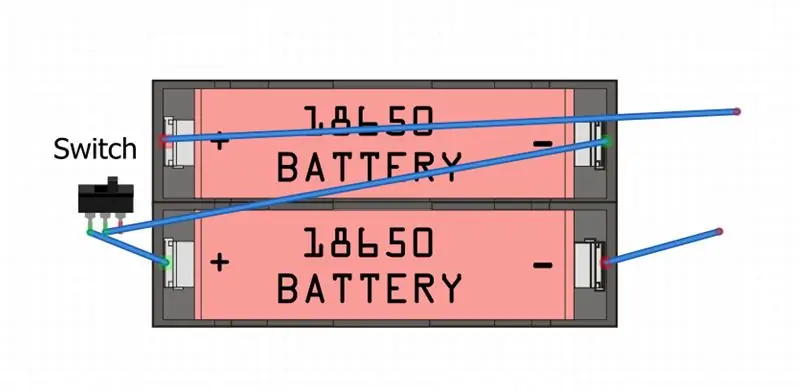
Прежде чем начать, убедитесь, что у вас есть все необходимые компоненты, и не забудьте проверить, имеют ли ваши элементы 18650 одинаковое напряжение и емкость.
Сначала сгруппируйте литий-ионные батареи 18650 в пары и последовательно подключите каждую пару, образуя группу ячеек.
Затем возьмите каждую группу ячеек и подключите каждую из них параллельно друг другу и не забудьте подключить переключатель к одному из параллельных переходов (предпочтительно к первому или последнему, или на выходе батареи).
Это видно на схеме подключения выше.
Не забудьте еще раз дважды проверить свои соединения и заизолировать все открытые соединения и токопроводящие винты, прежде чем продолжить
Шаг 4: Подключение регуляторов напряжения
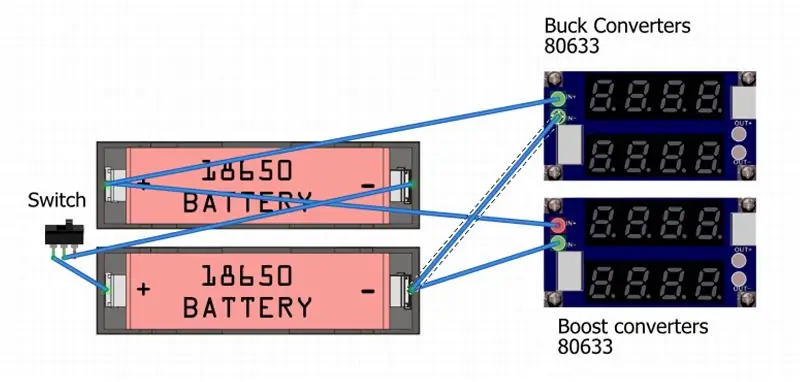
Затем мы подключим наши регуляторы постоянного напряжения постоянного тока к нашей батарее.
Прежде чем подключать проводку, убедитесь, что переключатель, расположенный на батарее, как показано выше, выключен, чтобы предотвратить повреждение компонентов во время калибровки.
Затем подключите положительные клеммы аккумулятора к положительной клемме понижающего и повышающего преобразователей параллельно.
Затем подключите отрицательную клемму аккумулятора к понижающему и повышающему преобразователям параллельно.
Это показано выше.
Затем включите переключатель и с помощью отвертки отрегулируйте выходы повышающих и понижающих преобразователей, поворачивая потенциометры плат.
Повышающий преобразователь будет питать 12-вольтовый дисплей, и выход должен быть откалиброван, чтобы иметь выходное напряжение 12 В.
Преобразователь Buck будет питать Raspberry Pi. Как упоминалось ранее, у каждой платы разные текущие требования. Установите понижающий преобразователь на 5 В и установите его в режим USB (это можно сделать с помощью документации, входящей в комплект поставки компонента), а также установите текущие нормативы на 1 ампер и откалибруйте на основе платы, когда она будет подключена позже.
Шаг 5. Подключите экран к Raspberry Pi
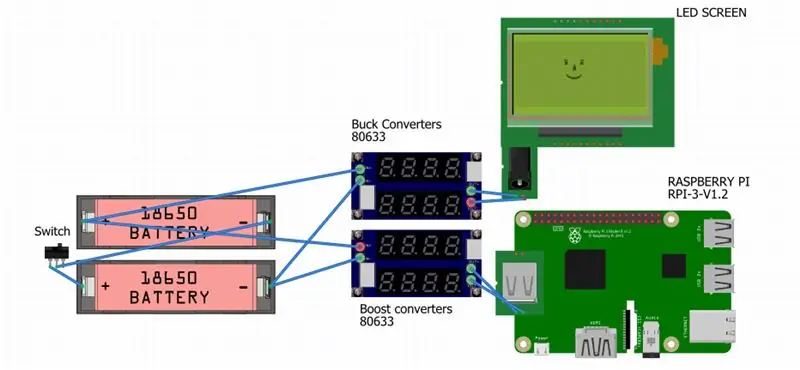
После калибровки регуляторов напряжения мы можем подключать наши устройства.
Во-первых, мы можем подключить наш цилиндрический штифт к выходу повышающего преобразователя с правильной поляризацией, а затем вы можете подключить его к экрану.
Затем подключите USB к Raspberry Pi, а затем подключите HDMI от Raspberry Pi к Screen.
Теперь с помощью отвертки отрегулируйте ограничение тока понижающего преобразователя до значения, при котором плата Raspberry Pi включается и загружается (может варьироваться от 1 до 4 ампер в зависимости от используемой платы).
Здесь можно использовать сотовый телефон, если требуется зарядка мобильного телефона, вместо питания Raspberry Pi. Просто убедитесь, что сила тока, при которой вы ограничиваете потенциометр, соответствует характеристикам вашего устройства.
Шаг 6. Заключение

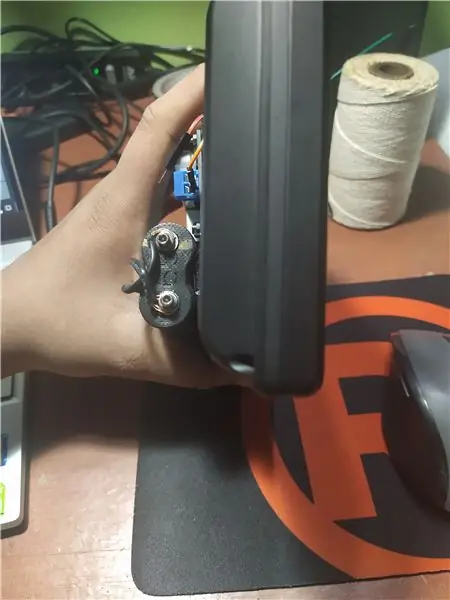
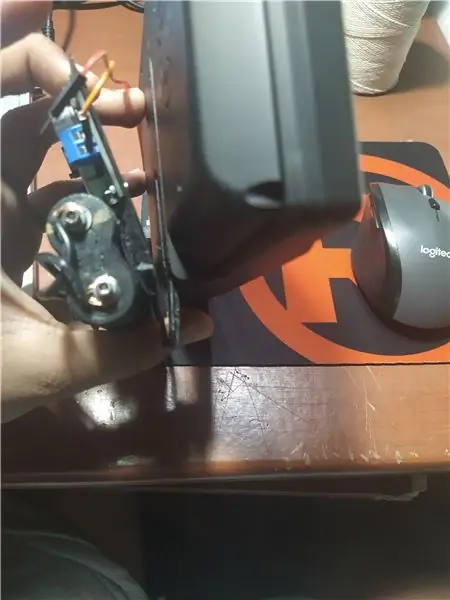
Теперь электроника готова, и теперь вы можете связать все свои кабели, и пришло время подключить жгут ЖК-дисплея.
Вы можете установить повышающий преобразователь и аккумуляторную батарею в соответствии с вашими потребностями с помощью горячего клея или болтов, и если вы используете прилагаемый ремень с принтом, вы:
1) Закрепите все компоненты двусторонней лентой, просверлив отверстия в модели, напечатанной на 3D-принтере, в соответствии с вашими компонентами и закрепив винтами или скручивающимися стяжками на 3D-модели.
2) Снимите подставку для дисплея с нижней части монитора, чтобы открыть слот, в который будет вставлена модель.
3) Вставьте язычок крепления с печатным рисунком в паз на задней панели монитора снизу, пока крепление не будет надежно закреплено.
4) Закрутите стойку, чтобы зафиксировать крепление на месте и закрепить компоненты.
Шаг 7: Заключение

Теперь у вас есть Raspberry Pi и дисплей с батарейным питанием, чтобы продолжить, вы можете добавить беспроводную клавиатуру, а затем камеру. Также с помощью этого проекта вы углубили свое понимание электроники и того, как основные предметы, которые вы используете в повседневной жизни, такие как батареи и смартфоны, работают и получают питание.
Шаг 8: Дальнейшие шаги
В будущем этот проект может быть улучшен путем добавления корпуса, напечатанного на 3D-принтере, в котором все существующие компоненты могут храниться и защищаться от внешней среды.
Кроме того, можно добавить интегрированную схему зарядки аккумулятора для зарядки устройства без извлечения аккумуляторов, а также можно добавить дополнительные элементы, чтобы продлить срок службы аккумулятора.
Вы можете адаптировать этот проект в банк батарей или просто дисплей с питанием от батареи, и в будущем вы также можете увеличить емкость батареи и максимальный выходной ток нагрузки, подключив больше групп ячеек 2S 18650 в аналогичной конфигурации параллельно с текущими ячейками.
Этот проект можно расширить до матрицы дисплеев и Raspberry Pi путем расширения групп ячеек батареи и повторения каждого шага в рамках этого проекта. Таким образом, этот проект можно использовать в качестве основы, на которой вы можете расширить свою матрицу дисплеев с питанием от батареи и Raspberry pi.
Рекомендуемые:
Умный дверной звонок Raspberry Pi DIY, который может обнаруживать людей, автомобили и т. Д .: 5 шагов

Умный дверной звонок Raspberry Pi DIY, который может обнаруживать людей, автомобили и т. Д .: этот дизайн в стиле стимпанк интегрируется с домашним помощником и нашей многокомнатной аудиосистемой для связи с остальной частью нашего умного дома DIY. Nest, или один из других конкурентов) Я построил свой умный дверной проем
Как сделать CubeSat, который может измерять температуру: 3 шага

Как сделать CubeSat, который может измерять температуру: возьмите с собой, и вы увидите куб чистого воображения 11x11x11x11, возьмите меня за руку, и вы увидите температуру Марса! (на мелодию «Воображения» Вилли Вонки) Сегодня я покажу, что вам нужно создать свой собственный CubeSat! Я и мои партнеры Алисса и
Простой, но мощный детектор статического электричества, который также может обнаруживать «призраков»: 10 шагов

Простой, но мощный детектор статического электричества, который также может обнаруживать «призраков»: Здравствуйте, это мое первое руководство, поэтому, пожалуйста, дайте мне знать об ошибках, которые я сделал в этом руководстве. В этом руководстве я сделаю схему, которая может обнаруживать статическое электричество. Один из его создателей заявил, что обнаружил & quot
Переделанный монитор для ноутбука с батарейным питанием: 7 шагов (с изображениями)

Переделанный монитор для ноутбука с батарейным питанием: в качестве первого урока я собираюсь сделать то, что всегда хотел. Но сначала небольшая предыстория. Мой ноутбук за 7 лет окончательно сломался, и мне ничего не оставалось, кроме как купить новый. Старый ноутбук уже прошел несколько мелких ремонтов
Горелка с питанием от USB! Этот проект может прожечь пластик / дерево / бумагу (веселый проект также должен быть очень качественным деревом): 3 шага

Горелка с питанием от USB! Этот проект может прожечь пластик / дерево / бумагу (забавный проект также должен быть из очень хорошего дерева): НЕ ДЕЛАЙТЕ ЭТО С ПОМОЩЬЮ USB !!!! я узнал, что это может повредить ваш компьютер из всех комментариев. мой компьютер в порядке. Используйте зарядное устройство для телефона на 600 мА, 5 В. Я использовал это, и он отлично работает, и ничего не может быть повреждено, если вы воспользуетесь предохранительной вилкой, чтобы отключить питание
